HP EliteDesk 705 G3 Microtower PC User Manual
Browse online or download User Manual for Unknown HP EliteDesk 705 G3 Microtower PC. HP EliteDesk 705 G3 Microtower PC [es]
- Page / 47
- Table of contents
- BOOKMARKS
- Om den här handboken 3
- Innehåll 5
- 1 Produktfunktioner 7
- Komponenter på frontpanelen 8
- Komponenter på baksidan 9
- Serienumrets placering 10
- 2 Maskinvaruuppgraderingar 11
- Ta bort datorns åtkomstpanel 12
- Ta bort frontpanelen 14
- Sätta tillbaka frontpanelen 15
- Moderkortsanslutningar 16
- Installera ytterligare minne 17
- Installera DIMM-moduler 18
- Diskenheternas placering 24
- Ta bort en hårddisk 29
- Installera en hårddisk 30
- Installera ett säkerhetslås 33
- A Byta batteri 40
- B Elektrostatisk laddning 43
- Fraktförberedelse 45
- D Hjälpmedel 46
Summary of Contents
Referenshandbok för maskinvaraHP EliteDesk 705 G3 MT Business PC
Serienumrets placeringVarje dator har ett unikt serienummer och ett produkt-ID som nns på datorns hölje. Ha dessa nummer tillgängliga när du ringer k
2 MaskinvaruuppgraderingarServicefunktionerI den här datorn nns funktioner som underlättar service och uppgraderingar. Du behöver en Torx T15-skruvme
Ta bort datorns åtkomstpanelDu måste ta bort åtkomstpanelen för att komma åt de inre komponenterna.1. Ta bort/skruva loss säkerhetsenheter som hindrar
Sätta tillbaka datorns åtkomstpanelSätt tillbaka panelen på datorn (1), och skjut den sedan framåt (2) tills den snäpper på plats.Sätta tillbaka dator
Ta bort frontpanelen1. Ta bort eller skruva loss säkerhetsenheter som hindrar datorn från att öppnas.2. Ta bort alla yttbara medier, t.ex. CD-skivor
Ta bort panelskydd för en optisk enhet av Slim-modellVissa modeller har ett panelskydd som täcker enhetsfacket för den optiska enheten (Slim-modell).
ModerkortsanslutningarIdentiera moderkortets anslutningar för din modell med hjälp av följande illustration och tabell.PunktModerkortskontakt Moderko
Installera ytterligare minneDatorn levereras med DIMM-minnesmoduler (Dual Inline Memory Module) av DDR4-SDRAM-typ (Double Data Rate 4 Synchronous Dyna
det större minnet tilldelas kanal A. Om du till exempel sätter en 2-GB DIMM och tre 1-GB DIMM-minnen i socklarna, bör kanal A få 2-GB DIMM-minnen och
6. Öppna båda spärrarna på minnesmodulkontakten (1) och sätt in minnesmodulen i kontakten (2).OBS! En minnesmodul kan bara installeras på ett sätt. Pa
© Copyright 2016 HP Development Company, L.P.Windows är antingen ett registrerat varumärke eller ett varumärke som tillhör Microsoft Corporation i USA
Ta bort eller installera ett expansionskortDatorn har två PCI Express x1-expansionsplatser, en PCI Express x16-expansionsplats och en PCI Express x16-
som täcker expansionsuttaget med en vanlig skruvmejsel. Kontrollera att du tar bort rätt skydd för det expansionskort som du installerar.b. När du vil
c. Om du ska ta bort ett PCI Express x16-kort frigör du armen på baksidan av expansionssockeln från kortet och vickar kortet försiktigt fram och tillb
12. Vrid tillbaka täckplåtens låshake så att expansionskortet låses fast.13. Anslut externa kablar till det installerade kortet om det behövs. Anslut
Diskenheternas placeringDiskenheternas placering1 9,5 mm optisk enhet av Slim-modell2 sekundärt 3,5-tumsfack för hårddiskar3 primärt 3,5-tumsfack för
Ta bort eller installera enheterSå här installerar du enheter:●Den primära SATA (seriell ATA)-hårddisken ska anslutas till den mörkblå, primära SATA-k
4. Koppla ur strömkabeln från eluttaget och koppla bort eventuella externa enheter.VIKTIGT: Så länge datorn är ansluten till ett eluttag är moderkorte
Installera en 9,5 mm optisk enhet av Slim-modell1. Ta bort eller skruva loss säkerhetsenheter som hindrar datorn från att öppnas.2. Ta bort alla yttb
9. Skjut in den optiska enheten så långt det går genom datorns chassit (1) och in i facket tills den gröna spärren låses fast i chassit (2).10. Anslut
Ta bort en hårddiskOBS! Se till att alltid säkerhetskopiera data på den gamla hårddisken innan den tas bort, så att du kan överföra alla data till den
Om den här handbokenI den här handboken nns grundläggande information för uppgradering av HP EliteDesk Business-datorer.VARNING: Indikerar en riskfyl
Installera en hårddisk1. Ta bort eller skruva loss säkerhetsenheter som hindrar datorn från att öppnas.2. Ta bort alla yttbara medier, t.ex. CD-skivo
●Fäst enheten i adapterfästet genom att montera fyra svarta M3-skruvar för adapterfäste genom fästets sidor och in i enheten.7. Installera fyra monter
8. Passa in monteringsskruvarna med spåren och skjut in enheten i enhetsfacket tills hårddisken snäpper på plats.9. Anslut datakabeln (1) och strömkab
Installera ett säkerhetslåsSäkerhetslåset som visas nedan och på följande sidor kan användas för att låsa datorn.KabellåsHänglåsInstallera ett säkerhe
HP Business PC Security-lås V21. Anslut säkerhetskabelns fästanordning på ett skrivbord med lämpliga skruvar (skruvarna medföljer ej) (1) och tryck se
3. Trä säkerhetskabeln genom sin fästanordning.4. Dra isär de två fällbara händerna på bildskärmslåset och sätt in låset i säkerhetsplatsen på baksida
5. Trä säkerhetskabeln genom kabelhållaren som är installerad på bildskärmen.6. Anslut fästanordningen för tillbehörskabeln till en dator med lämplig
7. Trä säkerhetskabeln genom hålen i fästanordningen för tillbehörskablar.8. Skruva fast låset i chassit med hjälp av den medföljande skruven (1). Sät
9. När du har utfört alla steg har du säkrat alla enheter på din arbetsstation.32 Kapitel 2 Maskinvaruuppgraderingar
Säkerhetsanordningar för frontpanelenFrontpanelen kan låsas fast genom att du skruvar fast en 6-32 skruv på framsidan av chassit i täckramen för front
iv Om den här handboken
A Byta batteriBatteriet som medföljer datorn ger ström åt realtidsklockan. När du byter ut batteriet måste det vara av samma typ som datorns originalb
b. Skjut in det nya batteriet på plats med pluspolen uppåt. Batterihållaren låser automatiskt batteriet i rätt position.Typ 2a. Tryck på metallklämman
b. Sätt i det nya batteriet och sätt tillbaka klämman igen.OBS! När du har satt i ett nytt batteri, gör du på följande sätt.8. Sätt tillbaka datorns å
B Elektrostatisk laddningStatisk elektricitet från en ledare, till exempel ett nger, kan skada moderkortet och andra enheter som är känsliga för stat
C Riktlinjer för datoranvändning, rutinskötsel och fraktförberedelseRiktlinjer för datoranvändning och rutinskötselKongurera och sköt datorn och bild
Säkerhetsåtgärder för optiska enheterVar noga med att följa nedanstående riktlinjer när du använder eller rengör den optiska diskenheten.Användning●Fl
D HjälpmedelHP konstruerar, tillverkar och marknadsför produkter och tjänster som kan användas av alla, inklusive människor med handikapp, antingen me
IndexBbyta batteri 34Ddatoranvändning, riktlinjer 38DIMM-moduler. Se minneEelektrostatisk laddning, förhindra skador 37enheterinstallation 19kabelansl
Innehåll1 Produktfunktioner ...
Bilaga B Elektrostatisk laddning ...
1 ProduktfunktionerStandardfunktionerFunktionerna kan variera beroende på vilken modell du har. Kör verktyget HP Support Assistant för att få support
Komponenter på frontpanelenEnhetskonguration kan variera beroende på modell. Vissa modeller har ett panelskydd som täcker enhetsfacket för den optisk
Komponenter på baksidanKomponenter på baksidan1 PS/2-Tangentbordskontakt (lila) 7 Strömuttag2 DisplayPort-bildskärmskontakter 8 PS/2-muskontakt (grö
More documents for Unknown HP EliteDesk 705 G3 Microtower PC












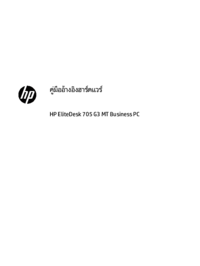






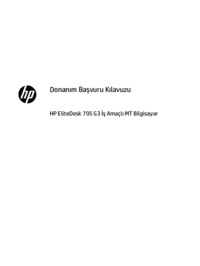

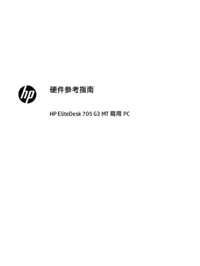













 (10 pages)
(10 pages) (81 pages)
(81 pages) (52 pages)
(52 pages) (90 pages)
(90 pages) (82 pages)
(82 pages) (32 pages)
(32 pages)
 (44 pages)
(44 pages) (44 pages)
(44 pages) (116 pages)
(116 pages)







Comments to this Manuals